Страта відэа мы можам сутыкнуцца
Відэафайл яшчэ тып дадзеных, так што цяжка пазбегнуць страты файлаў відэа. Часам вы не можаце ўбачыць вашыя любімыя відэа файлы на цвёрдым дыску кампутара, або выпадкова выдаленыя відэа-файлы з жорсткага дыска і нават спустошылі тэчку кошыка. У некаторых сітуацыях, вы можаце выявіць, што вашыя каштоўныя, памятныя або цікавыя відэа згубіцца з лічбавай камеры або іншых носьбітаў інфармацыі. На шчасце, страчаныя відэа ўсё яшчэ можна аднавіць з дапамогай праграмнага забеспячэння для аднаўлення відэа.
- Вось спіс страт відэа сітуацый, што мы таксама павінны пазбягаць
- Неспадзявана выдаленне відэа ці тэчкі
- Памылкова фарматаванне відэаплэер або іншыя носьбіты інфармацыі
- Лічбавы дыктафон або памылка карты памяці відэакамеры
- Адключэнне карты памяці падчас чытання або запісы відэа
- Карупцыя апаратных сродкаў
- вірус атакі
- невядомыя прычыны
- Частка 1: Як аднавіць страчаныя відэа з відэа аднаўлення праграмнага забеспячэння
- Частка 2: Як аднавіць пашкоджаны / скажоны
Частка 1: Як аднавіць страчаныя відэа з відэа аднаўлення праграмнага забеспячэння
Любы з вышэйпералічаных сітуацый прынясуць страты відэа для вас , калі не абнаўляюцца доступ да рэзервовай копіі. У такіх абставінах, вы павінны выбраць для вырашэння аднаўлення відэа для аднаўлення аддаленых відэа. Лепшая сітуацыя для паспяховага аднаўлення відэа з'яўляецца тое , што не існуе ніякіх новых дадзеных , трэба паказваць у тым месцы , дзе вы страцілі відэа, таму што новыя дадзеныя будуць перазапісваць страчаныя відэа. Таму важна , каб выканаць аднаўленне відэа як мага хутчэй , як толькі адбываецца страта відэасігналу.
Wondershare аднаўлення дадзеных (сумяшчальны з Windows 8/7 / Vista / XP) адмыслова распрацавана для аднаўлення відэа праграмнае забеспячэнне, якое забяспечвае абсалютная аднаўленне відэа ў аддаленых, адфарматаваных і страцілі відэа з жорсткіх дыскаў, мабільных тэлефонаў, відэакамер, лічбавых камер, USB дыскаў і больш, уключаючы MOV, AVI, ASF, WMV, MP4, MIDI, M4A, M4P, WMA і г.д.
Калі вы з'яўляецеся карыстальнікам Mac, звярніцеся да Wondershare аднаўлення дадзеных для Mac, які працуе гэтак жа, як версія Windows.

- Аднаўленне страчаных або аддаленых файлаў, фатаграфій, аўдыё, музыку, электронныя лісты з любой прылады захоўвання эфектыўна, бяспечна і цалкам.
- Падтрымлівае аднаўленне дадзеных з каша, жорсткага дыска, карт памяці, флэш-дыска, лічбавы камеры і відэакамеры.
- Падтрымка для аднаўлення дадзеных для раптоўнага выдалення, фарматаванні, жорсткага дыска карупцыі, віруснай атакі, збою сістэмы ў розных сітуацыях.
- Папярэдні прагляд перад аднаўленнем дазваляе зрабіць селектыўнае аднаўленне.
- Падтрымліваюцца АС: Windows 10 / 8/7 / XP / Vista, Mac OS X (Mac OS X 10.6, 10,7 і 10,8, 10,9, 10,10 Yosemite, 10,10, 10,11 El Capitan, 10,12 Sierra) на ИМАК, MacBook, Mac Pro і г.д.
Парады: НЕ ўстанаўлівайце аднаўленне відэа ў той жа падзел , дзе вы страцілі дадзеныя для прадухілення перазапісу зыходных дадзеных.
Крок 1 Выберыце тып файлаў
Для таго, каб аднавіць страчаныя / аддаленыя відэа-файлы, выберыце опцыю «Відэа», каб пачаць
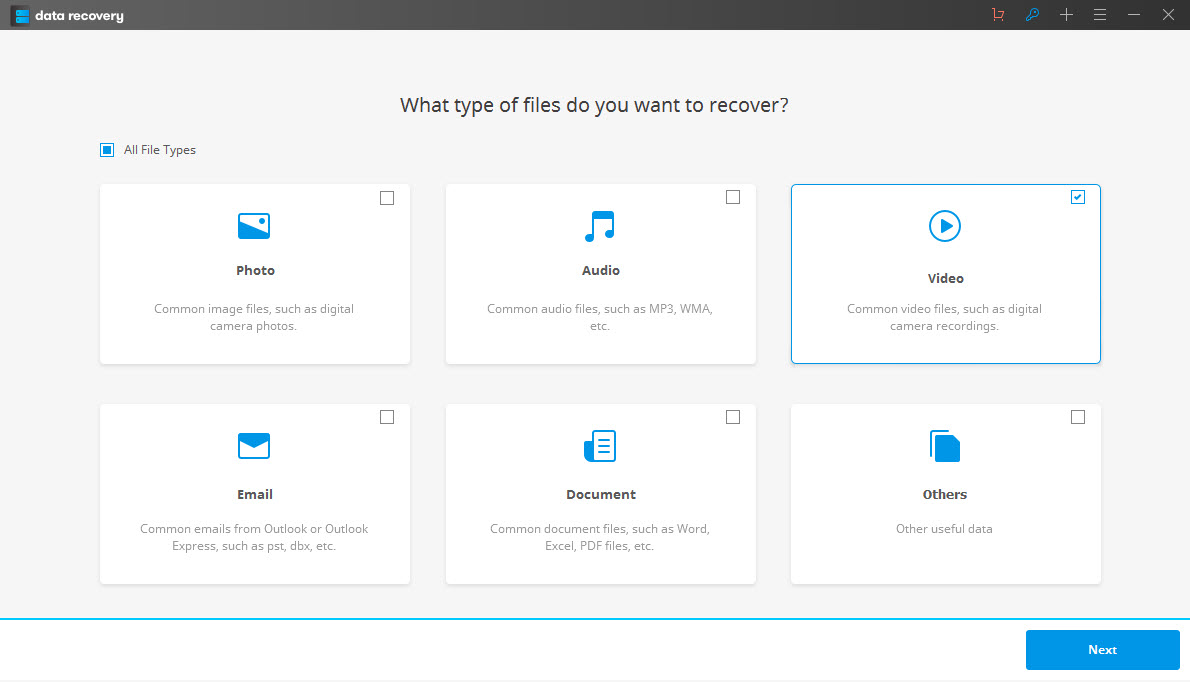
Крок 2 Сканіраванне прылады , дзе вы страцілі відэа
Калі вы страцілі відэа непасрэдна з кампутара, проста выберыце раздзел і выканаць сканаванне. Калі ад іншых вонкавых прылад, падключыце яго да кампутара, і пазначыць яго ў панэлі і пачаць сканаванне.

Крок 3 Праверкі і аднавіць страчаныя відэа
Пасля завяршэння сканавання, праверце фарматы відэа і выбраць іх «Аднаўленне» і захаваць на сваім кампутары (не захаваць яго ў тым жа месцы, дзе вы страцілі іх раней.).
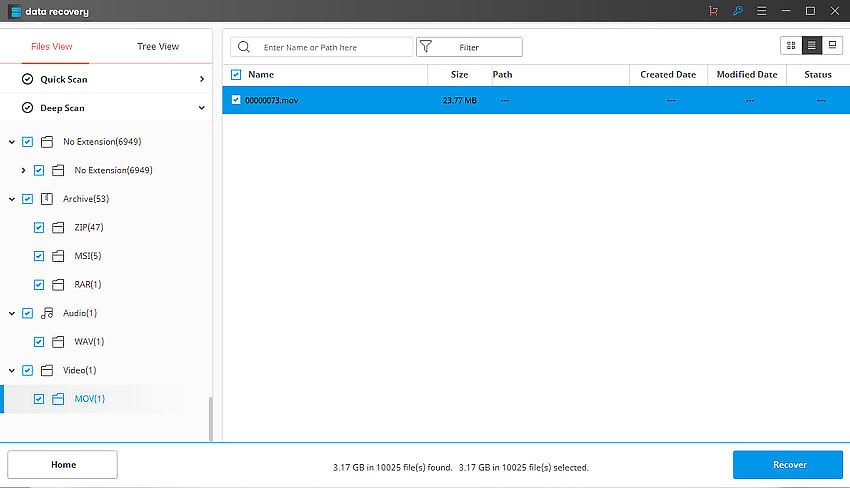
парады:
- Не захоўваць адноўленыя файлы на зыходнай карце, і выбраць іншае месца, такія як жорсткі дыск кампутара.
- Рэгулярна рэзервовае капіраванне вашых каштоўных файлаў на карце памяці для іншых прылад захоўвання дадзеных у выпадку пашкоджання карты памяці.
Частка 2: Як аднавіць пашкоджаны / пашкоджанае відэа
Відэа файлы на кампутары сапраўды ўразлівыя для вірусных нападаў, раптоўнага адключэння харчавання або іншых mishandlings карыстальнікаў. Пасля пашкоджання, відэа, верагодна , стане unplayalbe або пакутуе ад страты па якасці і дэталяў. Так што мы можам зрабіць , калі адбываецца відэа карупцыя? Тут прыходзіць рашэнне, самы магутны відэа рамонт інструмент для Windows , і Mac карыстальнікаў:

- Ліквідаваны праблемы відэа з карупцыяй шляхам аднаўлення загалоўка, кадраў, рух, працягласць і гукавых пашкоджанняў.
- Рамонт відэа файлаў на Windows, як WMV, ASF, MOV, MP4, M4V, 3G2, 3GP і F4V файлаў
- Рамонт відэа файлаў на Mac, як MP4, MOV, M4V, M4A і F4V
- Рамонт відэа захоўваецца на жорсткіх дысках, картах памяці і іншых носьбітаў інфармацыі
- Забяспечвае прагляд рамантуюцца відэа файлаў падтрымоўваных фарматаў файлаў.
- Ліквідаваны розныя разбэшчанасьці файла ў сістэмах OS X і АС Windows.
Крок- Запампуйце, усталюеце і запусціце праграму на вашым кампутары.

Крок 2 Выберыце і імпартаваць сапсаваныя відэа , націснуўшы на кнопку «Дадаць».

Крок 3 Націсніце кнопку 'Аднавіць' , каб пачаць рамонт відэафайлаў.

Крок 4 Папярэдні прагляд і захаваць паспяхова адрамантавалі відэа.

відэа аднаўлення
- 1 Рэгенерацыя розных тыпаў відэа +
- 2 Аднаўленне відэа з розных сцэнарыя +
- 3 відэа Рамонт +






